Селена КомезОбновлено в августе 30, 2019
[Резюме]: Не беспокойтесь, если вы потеряли контакты, сообщения, фотографии, музыку, видео и т. Д. На вашем iPhone. Здесь мы предложим вам 3 эффективных метода, которые помогут вам восстановить потерянные данные напрямую с iPhone 7 / iPhone 8 / iPhone X / iPhone XS / XR; восстановление из резервных копий iCloud или iTunes. Следуйте и найдите лучшее решение для восстановления потерянных данных вашего iPhone 7 прямо сейчас.
Часть 1: наиболее распространенные причины потери данных на iPhone
Ошибка 1. Удаление
Наиболее распространенные случаи потери данных на iPhone 7 это удаление файлов по ошибке без резервной копии. Большинство пользователей iPhone удаляют фотографии, сообщения, контакты и т. д. с iPhone, нажимая неправильную кнопку.
Обновление 2.iOS или джейлбрейк iOS
Многие пользователи могли столкнуться с потерей данных во время / после Обновление iOS или джейлбрейк iOSособенно неудачный вызов может привести к потере данных на вашем iPhone. Более того, сбой в работе системы iOS может привести к системной ошибке iOS на вашем устройстве, такой как зависание в режиме восстановления, застревание на экране «подключиться к iTunes», застревание на логотипе Apple экран или застрял на черном экране и т. д.
3. Более другой случай потери данных
Например, Аппаратные или системные неисправности. Согласно исследованию причин потери данных, более двух пятых пользователей теряют данные из-за сбоев оборудования или системы. Это частая причина потери данных на iPhone 8/7 / 6S / 6 / SE. Безусловно, аппаратное обеспечение или сбои в работе системы могут проявляться во многих формах, таких как сбой в электросети, поломка головки, сбой контроллера и т. д.
iTunes и iCloud помогут вам сделать резервную копию данных iPhone для локальных пользователей и облака, если вы хотите сделать резервную копию вашего iPhone с помощью iTunes и iCloud. Ниже самый распространенный бесплатный способ восстановить потерянные данные iPhone 7 (Plus).
Первый бесплатный способ: бесплатное восстановление утраченных данных iPhone из резервной копии iTunes
Если вы ранее делали резервную копию данных iPhone в iTunes, вы можете выполнить следующие простые шаги, чтобы бесплатно восстановить потерянные данные из резервной копии iTunes:
1. Запустите iTunes на ПК или Mac, который вы использовали для резервного копирования данных iPhone;
2. Использование USB-кабеля Apple для подключения iPhone к компьютеру.
Следуйте инструкциям на экране, чтобы ввести пароль 7 для iPhone или доверять этому компьютеру.
3. Нажмите айфон айко когда он появится в iTunes.
4. выберите Восстановить из копии в iTunes и посмотрите дату и размер каждой резервной копии и выберите наиболее подходящую.
5. Нажмите Восстановить и начать восстанавливать данные обратно на iPhone из резервных копий iTunes.
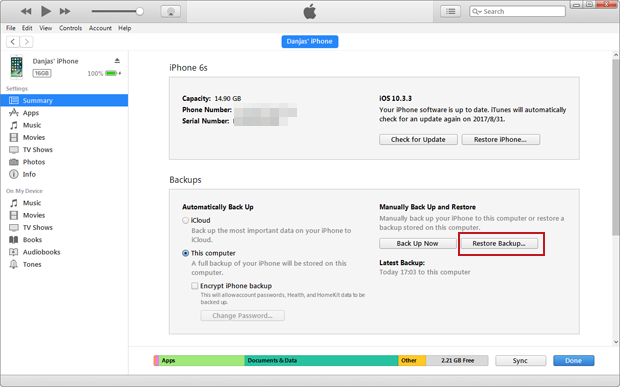
Второй бесплатный способ: бесплатный iPhone потерял данные из резервной копии iCloud
Если вы ранее синхронизировали данные iPhone с iCloud для резервного копирования, изучите это руководство, чтобы с легкостью загрузить, извлечь или восстановить резервные копии iCloud на iPhone:
1. Пожалуйста, перейдите к Настройки> Общие> Сброс на iPhone 7 (Plus).
2. Нажмите «Стереть все содержимое и настройки" а потом "Стереть«. Он сотрет все данные на вашем iPhone и сбросит настройки до заводских.
3. Когда дело доходит до Приложения и данные экран, нажмите Восстановление из резервной копии iCloud, а затем войдите в учетную запись iCloud.
4. Нажмите, чтобы «Выберите резервную копию, »И выберите из списка доступных архивов, созданных в iCloud.
Ваши резервные копии iCloud будут восстановлены на iPhone. Когда это будет сделано, вы сможете снова найти потерянные данные на вашем iPhone 7 (Plus).
Часть 2: Лучшее восстановление данных iPhone - полностью восстановить потерянные данные на iPhone
К счастью, это Восстановление данных iPhone упрощает задачу восстановления данных. С помощью iPhone Data Recovery вы можете просто восстановить потерянные данные на iPhone 7 / 8 / XS / XR с тремя режимами восстановления, Это восстановление данных iPhone может помочь вашему восстановить потерянные файлы на iPhone 7 / 7 Plus всего несколькими щелчками мыши за несколько минут, включая контакты, текстовые сообщения, фотографии, видео, заметки, журналы вызовов, сообщения и вложения WhatsApp и многое другое.




Выделите особенности восстановления данных iPhone:
- Режимы восстановления данных 3 на iPhone: прямое восстановление с iPhone, восстановление из резервных копий файлов iTunes и восстановление из резервных копий файлов iCloud.
- Восстанавливайте различные данные, такие как фотографии, видео, контакты, сообщения, заметки, приложения и данные приложений и т. Д.
- Безопасное резервное копирование данных iOS на компьютер.
- Устранить проблемы с системой iOS, например, застревание в режиме восстановления, застревание на экране «подключиться к iTunes», застревание на экране логотипа Apple или застревание на черном экране и т. Д.
- Предварительный просмотр перед восстановлением, выборочно восстановить то, что вы хотите на устройстве.
- Совместим с последней версией iOS 12.3
Часть 3: прямое восстановление потерянных данных с iPhone 7 и iPhone 7 Plus
Шаг 1. Запустите восстановление данных iPhone и подключите iPhone
Скачал iPhone Data Recovery на свой компьютер, запустил. Затем и выберите «Восстановление с устройств iOS“И подключите iPhone к ПК / Mac с помощью кабеля USB.

Шаг 2. Сканирование потерянных файлов с iPhone
Нажмите «Начать сканирование», чтобы начать сканирование потерянных данных iPhone 7 после выбора данных, которые необходимо сканировать. Например, для сканирования потерянных фотографий необходимо нажать «Фотографии».

Примечание: Убедитесь, что USB-кабель хорошо подключен в течение всего процесса.
Шаг 3. Просмотр и восстановление потерянных данных с iPhone 7
Теперь вы можете выбрать подробные данные, которые вы хотите восстановить после предварительного просмотра, отметьте, что вы хотите, нажмите кнопку «Восстановить» в правом нижнем углу интерфейса. Затем выберите, чтобы сохранить восстановленные данные на компьютер или ваше устройство.

Примечание: Этот режим соответствует ситуации, если вы не делали резервную копию своего iPhone до потери файлов. Если вы сделали резервную копию устройства, вы можете выбрать второй или третий режим, упомянутый ниже.
Часть 4. Восстановление утраченных данных iPhone из резервных копий iTunes
Шаг 1. Выберите файл резервной копии iTunes и отсканируйте
Запустите iPhone Data Recovery и выберите второй режим «Восстановление из резервной копии iTunes«. Подключите iPhone 7 к компьютеру. Выберите нужный файл резервной копии и нажмите «Начать сканирование».

Step 2. Просмотр и восстановление потерянных данных из iTunes
Несколько секунд потребуется для сканирования файлов резервных копий iTunes. И вам разрешено просматривать весь контент из файлов резервных копий. Выберите нужные файлы и нажмите «Восстановить», чтобы завершить восстановление. Затем сохраните данные на компьютер или устройство.

Часть 5. Восстановление утраченных данных iPhone из резервных копий iCloud
Шаг 1. Выберите режим восстановления iCloud и войдите в учетную запись iCloud.
Выберите "Восстановление из файла резервной копии iCloud»После запуска iPhone Data Recovery. Затем войдите в свою учетную запись iCloud.

Шаг 2. Выберите файл резервной копии iCloud и загрузите его.
Вы увидите файлы резервных копий iCloud, для которых вы создали резервную копию с помощью этой учетной записи. Выберите тот, который вы хотите восстановить, и нажмите «Загрузить», чтобы загрузить файл резервной копии.

Шаг 3. Просмотр и восстановление потерянных данных из резервной копии iCloud
После загрузки файла резервной копии просмотрите их один за другим, а затем сохраните на компьютере или устройстве.






Связанное учебное пособие по iPhone
Как восстановить потерянные данные на iPhone 7 / 6S
Как восстановить удаленные данные с iPhone 7 / 6S / 6 / SE
Как восстановить потерянные контакты на iPhone 7 / 6S / 6
Как сделать резервную копию и восстановить данные на iPhone 7
Комментарии
подскажите: тебе нужно авторизоваться прежде чем вы сможете комментировать.
Еще нет аккаунта. Пожалуйста, нажмите здесь, чтобы зарегистрироваться.

Загрузка...

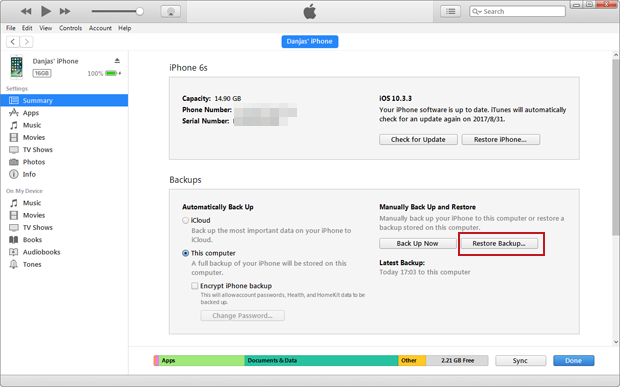



















Комментариев пока нет. Скажите что-то...